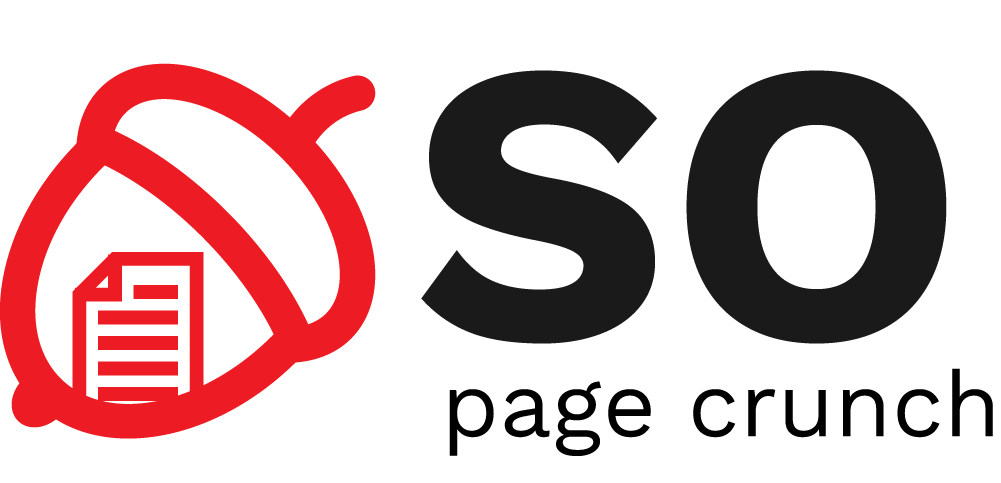Differences
This shows you the differences between two versions of the page.
|
so:info:mv [2019/02/25 09:21] mbarbulescu [Linux] |
so:info:mv [2023/10/13 17:48] (current) teodor_stefan.dutu [Linux] |
||
|---|---|---|---|
| Line 7: | Line 7: | ||
| ==== Linux ==== | ==== Linux ==== | ||
| - | * Linux (''1.0G'', format ''OVA'' pentru import în Virtualbox sau Vmware Player ) | + | * Linux (''819M'', format ''OVA'' pentru import în Virtualbox sau Vmware Player ) |
| - | * Link: https://repository.grid.pub.ro/cs/so/linux-2019/so-ubuntu-18-04.ova | + | * Link: https://repository.grid.pub.ro/cs/so/linux-2024/so-vm.ova |
| * [[https://docs.oracle.com/cd/E26217_01/E26796/html/qs-import-vm.html|Tutorial import ova în VirtualBox]] | * [[https://docs.oracle.com/cd/E26217_01/E26796/html/qs-import-vm.html|Tutorial import ova în VirtualBox]] | ||
| * [[https://docs.vmware.com/en/VMware-Workstation-Player-for-Linux/14.0/com.vmware.player.linux.using.doc/GUID-DDCBE9C0-0EC9-4D09-8042-18436DA62F7A.html|Tutorial import ova în VmWare Player]] | * [[https://docs.vmware.com/en/VMware-Workstation-Player-for-Linux/14.0/com.vmware.player.linux.using.doc/GUID-DDCBE9C0-0EC9-4D09-8042-18436DA62F7A.html|Tutorial import ova în VmWare Player]] | ||
| - | * Ubuntu Linux 18.04 | + | * Ubuntu Linux 20.04 |
| - | * kernel 4.15 | + | * kernel 5.4 |
| - | * glibc 2.27 | + | * glibc 2.31 |
| - | * gcc version 7.3 | + | * gcc version 9.3 |
| * 64-bit | * 64-bit | ||
| * autentificare | * autentificare | ||
| Line 22: | Line 22: | ||
| <note tip> | <note tip> | ||
| Mașina virtuală de Linux poate fi descărcată și prin intermediul ''vagrant'' și puteți să o folosiți prin intermediul acestuia, dacă vă | Mașina virtuală de Linux poate fi descărcată și prin intermediul ''vagrant'' și puteți să o folosiți prin intermediul acestuia, dacă vă | ||
| - | este mai comod. Versiunile mașinii virtuale se pot urmări pe [[https://app.vagrantup.com/edi33416/boxes/so-ubuntu-18.04|vagrantup cloud]]. | + | este mai comod. Versiunile mașinii virtuale se pot urmări pe [[https://app.vagrantup.com/systems-cs-pub-ro/boxes/so|vagrantup cloud]]. |
| Pentru a folosi ''vagrant'' trebuie să instalați ''virtualbox'' | Pentru a folosi ''vagrant'' trebuie să instalați ''virtualbox'' | ||
| Line 45: | Line 45: | ||
| <code bash> | <code bash> | ||
| - | $ vagrant init edi33416/so-ubuntu-18.04 | + | $ vagrant init systems-cs-pub-ro/so |
| $ vagrant up | $ vagrant up | ||
| </code> | </code> | ||
| Line 58: | Line 58: | ||
| ==== Windows ==== | ==== Windows ==== | ||
| - | * Windows 7 (''3.8G'', dezarhivat ''13.1G'') | + | * Windows 7 (''4.1G'', dezarhivat ''13G'') |
| - | * Link: https://repository.grid.pub.ro/cs/so/so-vm-win7.7z | + | * Link: https://repository.grid.pub.ro/cs/so/windows-2019/so-vm-win7.7z |
| + | * Se poate deschide **doar** cu VmWare Player sau VmWare Workstation (orice versiune, o puteți lua pe cea mai nouă) | ||
| * Windows 7 Professional | * Windows 7 Professional | ||
| * Visual C++ Express 2010 | * Visual C++ Express 2010 | ||
| Line 65: | Line 66: | ||
| * Student/student | * Student/student | ||
| * Administrator/student | * Administrator/student | ||
| - | * Pentru dezarhivare pe Windows, folosiți utilitarul [[http://www.7-zip.org/download.html | 7zip]]; cu WinRAR și Winzip este posibil să apară probleme la dezarhivare. | + | * Pentru dezarhivare pe Windows, folosiți utilitarul [[http://www.7-zip.org/download.html | 7zip]]; cu WinRAR și Winzip este posibil să apară probleme la dezarhivare, iar pe Linux folosiți utilitarul [[https://www.thegeekstuff.com/2010/04/7z-7zip-7za-file-compression/|7z]]. |
| Line 89: | Line 90: | ||
| * Mașinile virtuale pot fi obținute de la [[http://repository.grid.pub.ro/cs/so/ | acest link]]. | * Mașinile virtuale pot fi obținute de la [[http://repository.grid.pub.ro/cs/so/ | acest link]]. | ||
| - | * pentru acces trebuie să vă logați cu datele de pe ''cs.curs.pub.ro''. | + | * pentru acces trebuie să vă logați cu datele de pe ''acs.curs.pub.ro''. |
| * Recomandăm verificarea sumelor de control după descărcare (MD5, SHA-1, SHA-256, SHA-512). | * Recomandăm verificarea sumelor de control după descărcare (MD5, SHA-1, SHA-256, SHA-512). | ||
| * Dacă folosiți Windows pe sistemul host, folosiți [[http://www.7-zip.org/download.html | 7zip]]. | * Dacă folosiți Windows pe sistemul host, folosiți [[http://www.7-zip.org/download.html | 7zip]]. | ||
| Line 217: | Line 218: | ||
| *''CTRL+SHIFT+ESC'' - Task Manager | *''CTRL+SHIFT+ESC'' - Task Manager | ||
| *''CTRL+ALT+Insert'' - Login | *''CTRL+ALT+Insert'' - Login | ||
| + | |||
| + | ===== Procedură import fişier QCOW2 în UTM (macOS >= 11) ===== | ||
| + | |||
| + | Deoarece sistemele care folosesc procesorul Apple M1 nu pot să ruleze mașina virtuală folosind VMware sau VirtualBox, este nevoie să folosim aplicația [[https://mac.getutm.app/|UTM]]. | ||
| + | |||
| + | Imaginile OVA nu sunt compatibile cu aplicația UTM, astfel vom descărca atât pentru laborator cât și pentru teme mașini virtuale salvate în format QCOW2: | ||
| + | * mașina virtuală Linux: https://repository.grid.pub.ro/cs/so/linux-2023/so-ubuntu-20-04.qcow2 | ||
| + | * mașina virtuală Windows: https://repository.grid.pub.ro/cs/so/windows-2019/so-vm-win7.qcow2.zip | ||
| + | |||
| + | Pentru a putea rula mașini virtuale pe o versiune de macOS >= 11 care rulează pe procesorul Apple M1, este necesar să folosiți aplicația [[https://mac.getutm.app/|UTM]]. | ||
| + | |||
| + | Odată descărcat fișierul ''UTM.dmg'', deschideți-l și mutați conținutul (aplicația) în directorul ''Applications''. | ||
| + | |||
| + | Creați o nouă mașină virtuală conform imaginilor de mai jos. | ||
| + | |||
| + | {{:so:info:macos-utm-1.png?700|}} | ||
| + | |||
| + | {{:so:info:macos-utm-2.png?700|}} | ||
| + | |||
| + | Intrați în meniul ''System'', la ''Advanced Settings'' și **debifați UEFI Boot**. | ||
| + | |||
| + | În cazul în care întâmpinați probleme de performanță, puteți să măriți cota de RAM la 1024MB din câmpul ''Memory'' și să permiteți mașinii virtuale să folosească două core-uri modificând câmpul ''CPU''. | ||
| + | |||
| + | {{:so:info:macos-utm-3.png?700|}} | ||
| + | |||
| + | Importați imaginea descărcată. | ||
| + | |||
| + | {{:so:info:macos-utm-4.png?700|}} | ||
| + | |||
| + | În tabul ''Display'' asigurați-vă că ați selectat opțiunea ''ati-vga'' pentru ''Emulated Display Card''. | ||
| + | |||
| + | {{:so:info:macos-utm-4b.png?700|}} | ||
| + | |||
| + | În final, puteți da ''Safe Remove'' la ''UTM'' și puteți șterge fișierul ''UTM.dmg'' din directorul ''Downloads''. | ||
| + | Aplicația se va regăsi în directorul ''Applications''. | ||
| + | |||
| + | {{:so:info:macos-utm-5.png?700|}} | ||
| /* | /* | ||
| Line 241: | Line 279: | ||
| */ | */ | ||
| + | |||